CDR
El CDR de la consola nos permitirá visualizar el registro de todas las llamadas entrantes y salientes, donde se agrega la función de poder escuchar las llamadas que se llegaron a grabar.
Para ingresar al Cdr debemos ingresar al menú Cdr y posteriormente a la página de Cdr
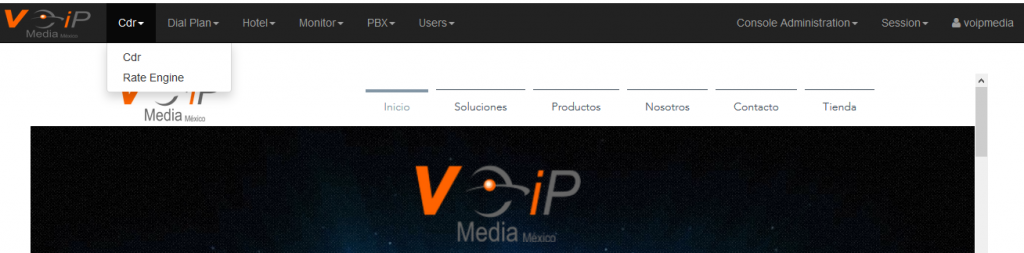
Al ingresar a la página de CDR tendremos la siguiente Pantalla
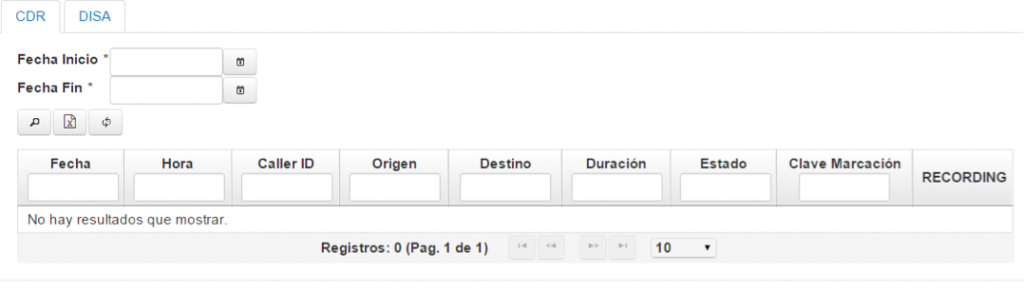
Pestañas CDR y DISA ![]()
CDR: Muestras todas las llamadas entrantes y salientes, en esta pestaña no se muestran las llamadas que fueron realizadas con la función de .
DISA: Muestra solo las llamadas que se realizaron con Clave, siempre y cuando se realizaron a través de la función DISA
Funciones de búsqueda y exportar
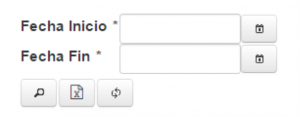
Fecha de Inicio * : Con esta opción se establecerá la fecha inicial del CDR que se requiera.
Fecha Fin * : Indicamos la fecha final de la consulta.
![]() Botón búsqueda: A través de esta herramienta una vez que se selecciono la fecha de Inicio y Fin se procede a presionar este botón para que se pueda desplegar la información de nuestro PBX
Botón búsqueda: A través de esta herramienta una vez que se selecciono la fecha de Inicio y Fin se procede a presionar este botón para que se pueda desplegar la información de nuestro PBX
![]() Botón de Exportar: A través de este botón una vez que se realizo la búsqueda de nuestro CDR podremos exportar la información a Excel.
Botón de Exportar: A través de este botón una vez que se realizo la búsqueda de nuestro CDR podremos exportar la información a Excel.
Para poder exportar la información solo basta con presionar este botón y la información sera exportada de acuerdo a como se muestra en pantalla.

Campos y Filtros del CDR
El CDR tiene la función de realizar filtros por cada uno de sus campos, de esta forma solo se exportara la información que se muestra en pantalla.
Campos:
Muestra la fecha en la que se realizo la llamada .![]()
![]() Muestro la hora en la que se registro la llamada.
Muestro la hora en la que se registro la llamada.
![]() Muestra el nombre del Origen de la llamada.
Muestra el nombre del Origen de la llamada.
![]() Muestra el numero de Origen de la llamada, puede ser también el numero de la extensión que realiza una llamada saliente.
Muestra el numero de Origen de la llamada, puede ser también el numero de la extensión que realiza una llamada saliente.
![]() Numero al que se le realizo la llamada o numero de extensión que recibió alguna llamada entrante.
Numero al que se le realizo la llamada o numero de extensión que recibió alguna llamada entrante.
![]() Muestra la duración de la llamada.
Muestra la duración de la llamada.
![]() Indica si la llamada fue contestada (ANSWERED), no contestada (NO ANSWER) y/o ocupado (BUSY)
Indica si la llamada fue contestada (ANSWERED), no contestada (NO ANSWER) y/o ocupado (BUSY)
![]() Este campo nos indicara a través de que clave se realizo la llamada, si esta se realizo a través de la función DISA (Si requieren ver los registros través de la Consola VoIP Media, por favor validar con el soporte técnico de VoIP Media que se está ocupando la función DISA).
Este campo nos indicara a través de que clave se realizo la llamada, si esta se realizo a través de la función DISA (Si requieren ver los registros través de la Consola VoIP Media, por favor validar con el soporte técnico de VoIP Media que se está ocupando la función DISA).
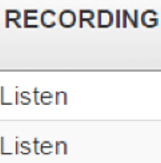 Este campo muestra las grabaciones que existen en el PBX, si existe grabación nos mostrara “Listen”, donde podremos dar un clic para poder escuchar la llamada y de ser necesario poder descargar la grabación.
Este campo muestra las grabaciones que existen en el PBX, si existe grabación nos mostrara “Listen”, donde podremos dar un clic para poder escuchar la llamada y de ser necesario poder descargar la grabación.
Cuando damos clic en “Listen” se manda a llamar la grabación y nos muestra la siguiente pop-up:
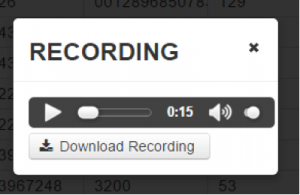
En este pop-up tenemos la opción de poder escuchar la llamada desde el navegador y si se requiere descargar la grabación bastara con presionar el botón de “Dowload Recording ”.
Filtros:
Los filtros nos permiten realizar búsquedas avanzadas, encontrar algún registro en especifico, filtrar registros por una sola extensión, etc.
Para poder realizar un Filtro, previamente debemos haber seleccionado nuestra Fecha de Inicio y nuestra Fecha de Fin.
Ejemplo 1: Filtro para buscar llamadas de la Extensión 254.
Debemos posicionarnos en la casilla del campo Origen e ingresar la extensión deseada, para este ejemplo 254. donde nos devolverá de manera inmediata todas sus llamadas realizadas.
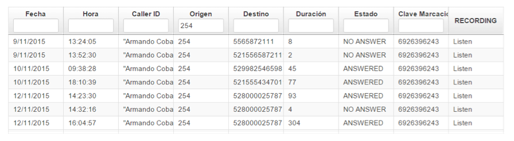
Ejemplo 2: Ver las llamadas recibidas por la extensión 254.
Para ver las llamadas entrantes debemos posicionarnos en la casilla del campo Destino, donde ingresaremos el numero de la extensión.
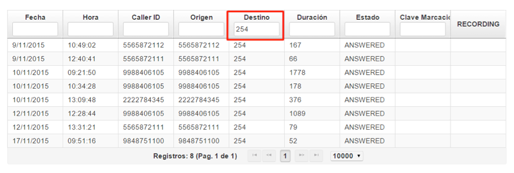
Ejemplo 3: Buscar un numero en especifico
En este ejemplo buscaremos las o la llamada que se realizaron desde la Extensión 254 y al número 5550183871, donde debemos realizar dos filtros, el primero se aplicara sobre Origen y el segundo sobre Destino.
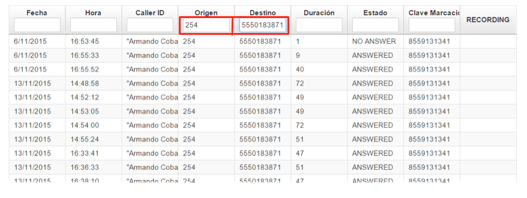
De esta forma podremos ver la consulta requerida utilizando dos filtros y podremos aumentar los filtros que se necesiten con mas campos, como puede ser la Hora, Estado etc.
El modulo de Rate Engine (tarificación) VoIP Media nos ayudara a tener un mejor manejo sobre los costos y uso de nuestro PBX en base a la facturación de llamadas.
Este tarificador tiene la flexibilidad de ser administrado y configurado con diferentes costos a mismos destinos , de este modo la forma de tomar reportes podrá ser mas exacta en base a los permisos de marcación de cada uno de las extensiones y/o departamentos.
A continuación se describirán los parámetros de configuración del modulo “Rate Engine”
|
Campo |
Definición |
Ejemplo |
|
Prefijo / Caller ID |
En este caso tomaremos algún prefijo de referencia si es que lo hay para que coincida con la marcación realizada por el agente. |
411 |
|
Texto Destino / Destination Text |
Colocaremos alguna referencia sobre la marcación realizada. Ejemplo (Llamada local, Llamada a celular, Interempresas etc.) |
VoIP Media |
|
Precio venta / Sell Price |
En el tarificador este paramento es de suma importancia por que en el reincidirá la ganancia que se pueda tener |
$2.00 |
|
Precio Costo /cost Price |
Aquí configuraremos el costo que tiene esa llamada por el carrier de telefonía |
$1.00 |
|
Match Prefix / Match Prefix |
La marcación realizada podrá patrón con el mas adecuado de los prefijos puesto en la tabla realizando un prefijo |
411 |
|
Calcular / Calculate |
|
1 |
|
Recargo / Surcharge |
|
|
|
Cargo / Charge |
|
$1.00 |
Proceso de configuración:
Acceder CDR>> “Rate Engine” >> “Call Rate” (![]() ) >> “Add Call Rate” (
) >> “Add Call Rate” (![]() ). Una vez colocados los datos descritos en la table anterior se presionara el botón de “Guardar”. Una vez que tengamos la marcación correspondiente, procederemos a la configuración en el dialplan del PBX en el context que corresponda (Para mas información de como dar de alta contextos o plan de marcación favor de consultar manual de “Dial Plan”):
). Una vez colocados los datos descritos en la table anterior se presionara el botón de “Guardar”. Una vez que tengamos la marcación correspondiente, procederemos a la configuración en el dialplan del PBX en el context que corresponda (Para mas información de como dar de alta contextos o plan de marcación favor de consultar manual de “Dial Plan”):
Ejemplo:

En esta tabla se muestra la marcación “411” y tiene tres prioridades indispensables para la tarificación.
1 SetAMAFlags = billing
2 Set = CDR(userfield)= 9 ——– Nota: el numero nueve corresponde al ID asignado en la tabla de “Call rate”
![]()
3 “En la prioridad tres podrá varias según la marcación asignada” (Para mas información de como dar de alta contextos o plan de marcación favor de consultar manual de “Dial Plan”).
Reporte Rate Engine
Para sacar un reporte de los costos en Rate Engine, hay que entrar a la siguiente ruta:
CDR >> “Rate Engine” >> “Start Date”-“Date End”. En estos últimos seleccionaremos la fecha de inicio y fecha de fin de la consulta. Posteriormente presionamos el botón de “Búsqueda” ![]() . En la parte de abajo se mostrara una tabla donde se mostrara dos campos. Que mostrara un total.
. En la parte de abajo se mostrara una tabla donde se mostrara dos campos. Que mostrara un total.
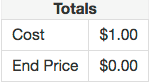
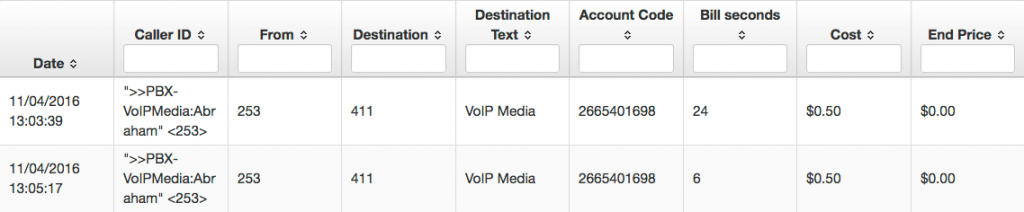
Exportar el reporte a excel.
CDR >> “Rate Engine” >> una vez realizada la consulta requerida, solo se presiona el botón ubicado en la parte superior ![]() .
.
Editar “Rate Engine”
Acceder CDR>> “Rate Engine” >> “Call Rate” (![]() ) >> ubicar el ID a modificar y presionar el botón editar (
) >> ubicar el ID a modificar y presionar el botón editar (![]() ) ubicado de lado izquierdo del mismo. Posteriormente se mostrara los campos a los cuales se podrán editar. Una vez terminado solo presionaremos el botón de “Guardar” ubicado en la parte inferior de la pagina.
) ubicado de lado izquierdo del mismo. Posteriormente se mostrara los campos a los cuales se podrán editar. Una vez terminado solo presionaremos el botón de “Guardar” ubicado en la parte inferior de la pagina.
Eliminar “Rate Engine”
Acceder CDR>> “Rate Engine” >> “Call Rate” (![]() ) >> ubicar el ID a eliminar y presionar el botón de eliminar () ubicado en el lado izquierdo del mismo. Aparecerá una ventana emergente donde confirmaremos o cancelaremos la eliminación.
) >> ubicar el ID a eliminar y presionar el botón de eliminar () ubicado en el lado izquierdo del mismo. Aparecerá una ventana emergente donde confirmaremos o cancelaremos la eliminación.
